剪映曲线变速功能详解:轻松制作动态视频效果!还在为剪映的曲线变速功能而烦恼?别担心,这篇教程将手把手教你如何使用这个强大的功能,制作出更具表现力的视频。
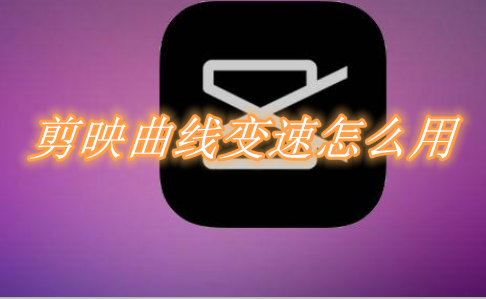
步骤一:导入视频并选中
首先,打开剪映并导入你的视频素材。在剪映的主界面,选中需要添加曲线变速效果的视频片段。
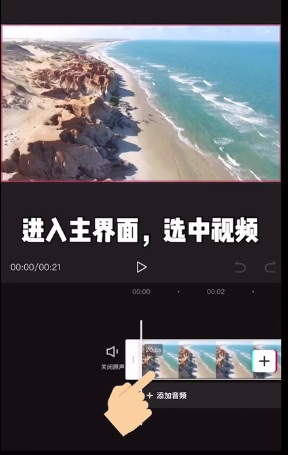
步骤二:选择曲线变速功能
在剪映下方的工具栏中,找到“变速”选项,点击后选择“曲线变速”。你会看到七个预设变速效果,其中六个是系统自带的模板。

步骤三:使用预设或自定义效果
你可以直接点击系统提供的六个预设效果,快速应用到你的视频中。
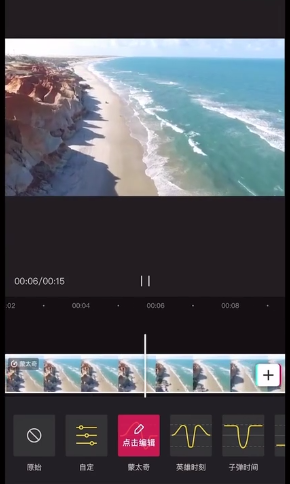
步骤四:自定义变速曲线
如果你想更精细地控制变速效果,可以选择“自定义”选项。点击右侧的“添加点”按钮,可以添加或删除速度控制点。
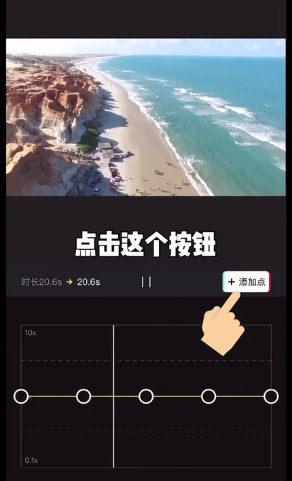
步骤五:调整速度控制点
通过拖动速度控制点,你可以调整曲线,从而改变视频的播放速度。 控制点在曲线上方表示加速,在下方表示减速。
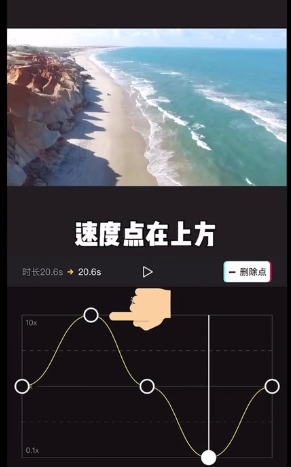
步骤六:重置效果
如果你对调整后的效果不满意,可以点击左下角的“重置”按钮,恢复到初始状态重新编辑。
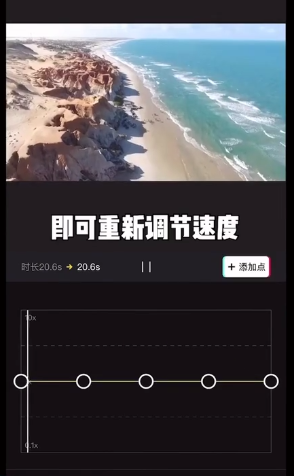
现在,你已经掌握了剪映曲线变速功能的使用方法,快去尝试创造出更精彩的视频吧!
以上就是剪映曲线变速怎么用 剪映曲线变速教程分享的详细内容,更多请关注php中文网其它相关文章!

Copyright 2014-2025 https://www.php.cn/ All Rights Reserved | php.cn | 湘ICP备2023035733号